|
(1)
|
Wordの原稿ファイルを立ち上げてください。Wordのメニューバーの「ファイル」メニューから、「印刷」を選択します。

|
|
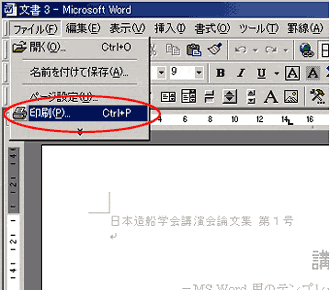
|
|
(2)
|
印刷のダイアログが出るので、プリンタ名として「Acrobat Distiller」を選択してください。

|
|
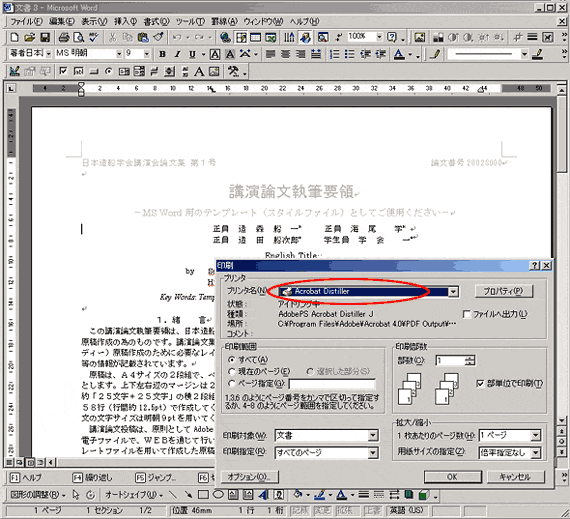
|
|
(3)
|
OKボタンを押して、Distillerに印刷開始して下さい。

|
|
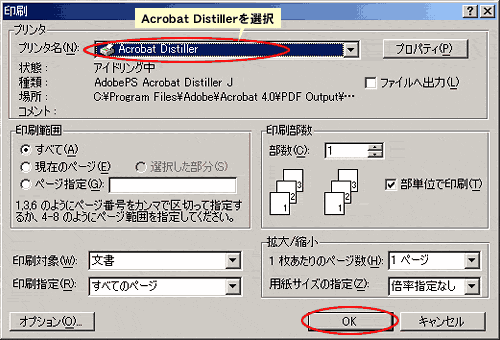
|
|
(4)
|
ファイル名を入力するダイアログが出ますので、適当なPDFのファイル名を付けてください。(下記では、「論文原稿.pdf」と名付けています。)

|
|
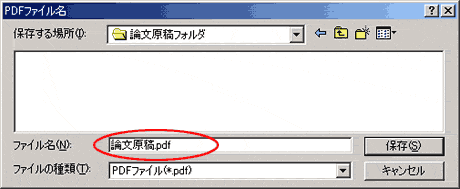
|
|
(5)
|
これで、「論文原稿.pdf」というPDFファイルが作成されます。Acrobat
Readerが立ち上がるので、論文原稿.pdfの内容を確認してください。Acrobat
Readerが自動的に立ち上がらない場合には、「論文原稿.pdf」をエクスプローラから選んで(通常の設定の場合はダブルクリックする)下さい。Acrobat
Readerが立ち上がります。
また、「ファイル」メニューから「印刷」を選んで、プリンタから印刷するなどして、原稿の内容を確認するなどしてください。

|
|
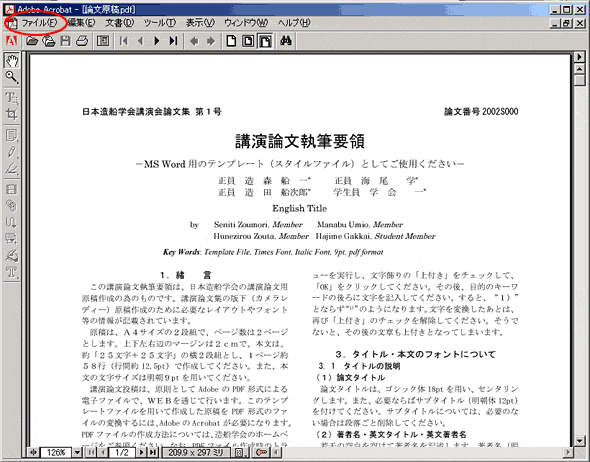
|
|
(5)
|
PDFファイルの出来栄えが良いようであれば、このファイル(上記の場合「論文.pdf」)を、Web上の投稿ページから投稿してください。
|
|
(注)
|
以上のPDFファイルの作成方法は、ある会員の方が行っている手順を記載したものです。他にも、良い手順があるかもしれませんのでご了承ください。もし、PDF作成法に関して、「この手順にするべき」などご意見がありましたら、講演会運営委員会「conference@jasnaoe.or.jp」までお寄せください。
また、日本語TeX情報(奥村晴彦氏)のPDFの作り方などのホームページが参考になります。
また、数式に関するフォントの埋め込みの情報が、ここにあります。
|